word文档字体颜色的渐变效果怎么设置 Word 文字怎么做渐变色效果
更新时间:2023-12-07 10:46:30作者:jiang
在现代的文档编辑和排版中,为了增加文本的可读性和吸引力,人们经常会使用一些特殊效果来装饰文字,而其中一种常见且引人注目的效果便是渐变色效果。在Word文档中,我们可以轻松地为文字设置渐变色效果,让文本更加生动活泼。通过简单的设置,我们可以为文字选择不同的颜色,使其呈现出从一个色调平滑地过渡到另一个色调的效果。这种渐变色效果不仅可以应用于整个段落或标题,还可以用于单个字母或单词,以突出特定的信息或强调重要内容。无论是在设计文档还是在制作海报等场景中,Word提供的渐变色效果功能,都为我们的文字增添了一抹亮丽的色彩。
具体步骤:
1.在word文档中输入文字,放大字号且加粗。
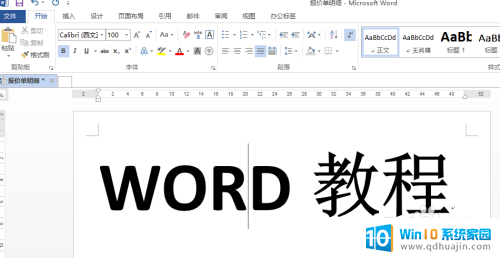
2.选择汉字,在开始中找到字体颜色,选择渐变-其他渐变。
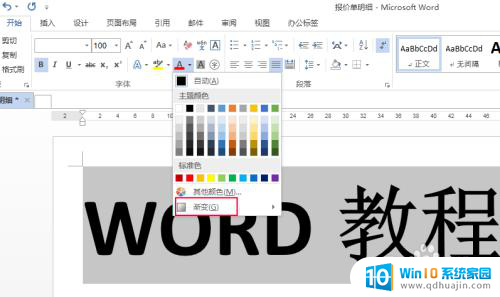
3.在右侧出现的设置文本效果格式中,选择渐变填充,修改填充颜色及样式等。
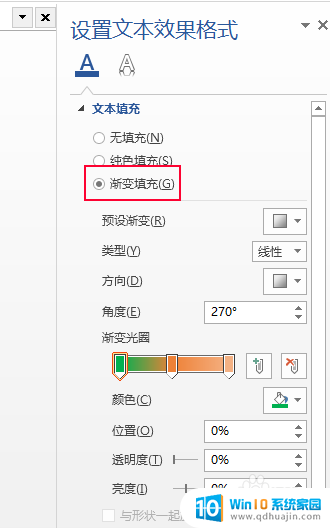
4.修改后看一下左侧字体效果。
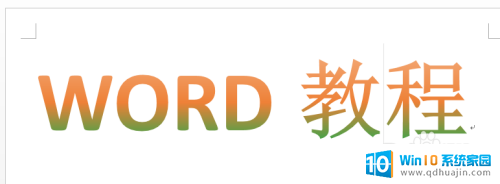
5.可以再给字体添加一些阴影效果哦。
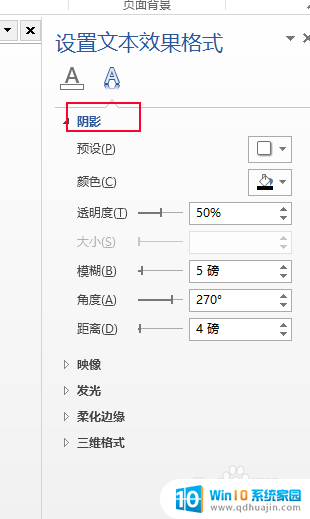

6.在渐变填充中,可多选择预设渐变样式、类型、方向等。再对颜色、位置、角度、透明度、亮度进行调节。
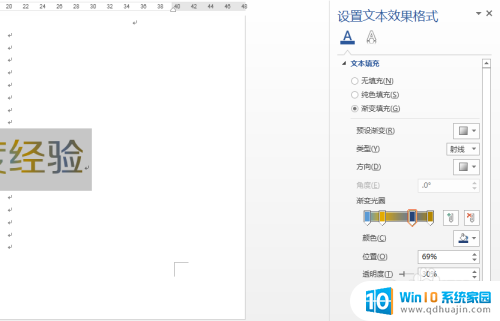

以上就是设置word文档字体颜色渐变效果的全部内容,有需要的用户可以按照以上步骤进行操作,希望对大家有所帮助。
- 上一篇: 怎么设置信息密码锁 密码锁怎样设置密码和指纹
- 下一篇: 电脑怎么插入耳机 蓝牙耳机怎么与电脑连接
word文档字体颜色的渐变效果怎么设置 Word 文字怎么做渐变色效果相关教程
热门推荐
电脑教程推荐
- 1 怎么把手机屏幕投射到电脑上 手机如何无线投屏到电脑上
- 2 怎样把搜狗输入法放到任务栏 怎么把搜狗输入法固定到任务栏
- 3 笔记本电脑刚开机就自动关机是怎么回事 笔记本电脑开机后几秒钟自动关机
- 4 笔记本电脑联想指纹锁 联想笔记本指纹设置步骤
- 5 如何看网吧电脑配置 网吧电脑怎么查看硬件配置
- 6 桌面上打电话键不见了怎么办 手机通话图标不见了怎么办
- 7 微信的桌面壁纸怎么换 微信主页壁纸设置方法
- 8 电脑怎么重新获取ip地址 电脑如何重新获取IP地址
- 9 电脑上怎么打开360免费wifi 360免费wifi电脑版功能介绍
- 10 笔记本玩游戏时cpu温度多少正常 笔记本电脑打游戏CPU温度多高算正常
win10系统推荐
- 1 萝卜家园ghost win10 64位家庭版镜像下载v2023.04
- 2 技术员联盟ghost win10 32位旗舰安装版下载v2023.04
- 3 深度技术ghost win10 64位官方免激活版下载v2023.04
- 4 番茄花园ghost win10 32位稳定安全版本下载v2023.04
- 5 戴尔笔记本ghost win10 64位原版精简版下载v2023.04
- 6 深度极速ghost win10 64位永久激活正式版下载v2023.04
- 7 惠普笔记本ghost win10 64位稳定家庭版下载v2023.04
- 8 电脑公司ghost win10 32位稳定原版下载v2023.04
- 9 番茄花园ghost win10 64位官方正式版下载v2023.04
- 10 风林火山ghost win10 64位免费专业版下载v2023.04